excel2013设置密码保护或双重密码的方法
时间:2019-02-23 11:12:19来源:装机助理重装系统www.zhuangjizhuli.com作者:由管理员整理分享
excel对于办公一族来说,是必不可少的,但是在使用过程中难免会遇到一些棘手的问题,这不近日却有windows7旗舰版64位系统用户来反应,如何避免一些机密资料被其他人看见,如何在excel中设置密保,对于如何设置excel2013密码呢?对此下面小编就来具体地介绍一下设置方法吧。
1、首先,在电脑桌面上打开需要加密Excel2013工作表,单击“文件”按钮,就从弹出的菜单中选择“另存为”选项,并在“另存为”面板中选择“计算机”,再单击“浏览”按钮;

2、此时就会弹出一个“另存为”窗口,在窗口右下角执行“工具”组中的“常规选项”命令,在弹出的“常规选项”窗口中,在“打开权限密码”文本框中设置好密码,再单击“确定”按钮,此时会弹出一个“确认密码”对话框,大家需要重新输入密码,并且记住这个密码,再单击“确定”按钮即可;
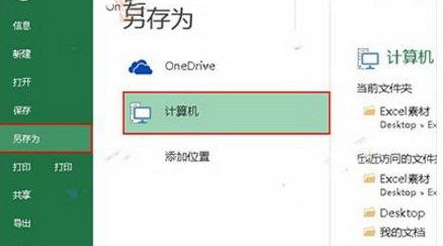
3、接下来,再返回到“另存为”对话框,我们选中之前的工作表,在单击“保存”按钮。此时会弹出一个“确认另存为”的警告框,我们单击“是”按钮,确定替换掉之前的表格。返回到工作表中,再单击“关闭”按钮,当再次试图打开这个工作表的时候,会弹出一个“密码”对话框,在其中输入之前设置的密码,再单击“确定”按钮,就可以看到已经打开了这个工作表的效果图了。
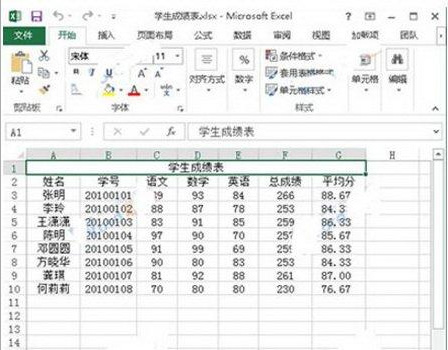
以上就是有关于设置excel2013密保的方法了,如果以后用户也想一些重要的文件防止外泄,就可以按照教程的设置进行保密了,希望这个教程对大家有所帮助。
1、首先,在电脑桌面上打开需要加密Excel2013工作表,单击“文件”按钮,就从弹出的菜单中选择“另存为”选项,并在“另存为”面板中选择“计算机”,再单击“浏览”按钮;

2、此时就会弹出一个“另存为”窗口,在窗口右下角执行“工具”组中的“常规选项”命令,在弹出的“常规选项”窗口中,在“打开权限密码”文本框中设置好密码,再单击“确定”按钮,此时会弹出一个“确认密码”对话框,大家需要重新输入密码,并且记住这个密码,再单击“确定”按钮即可;
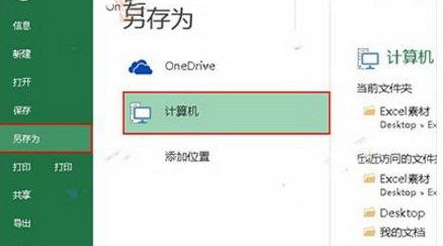
3、接下来,再返回到“另存为”对话框,我们选中之前的工作表,在单击“保存”按钮。此时会弹出一个“确认另存为”的警告框,我们单击“是”按钮,确定替换掉之前的表格。返回到工作表中,再单击“关闭”按钮,当再次试图打开这个工作表的时候,会弹出一个“密码”对话框,在其中输入之前设置的密码,再单击“确定”按钮,就可以看到已经打开了这个工作表的效果图了。
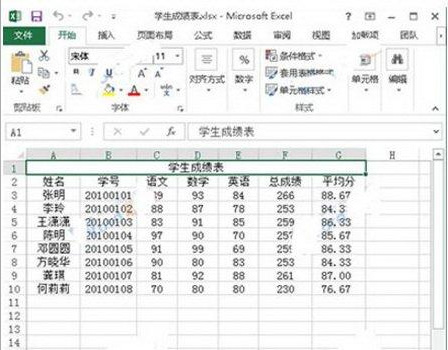
以上就是有关于设置excel2013密保的方法了,如果以后用户也想一些重要的文件防止外泄,就可以按照教程的设置进行保密了,希望这个教程对大家有所帮助。
分享到:
